u盘装系统win7提示错误1719怎么处理?最近有个用户跟小编反映,利用u盘安装win7系统,重启电脑安全软件的时候,遇到提示错误1719,导致软件安装失败。这是什么原因造成的呢?遇到这个问题的时候应该怎么样来解决呢?今天小编就来跟大家讲讲u盘装系统win7提示错误1719怎么处理,希望能够帮助到大家。
u盘装系统win7错误1719解决办法:
1、使用快捷键win+r,直接打开“运行”窗口,并输入Services.msc,回车。
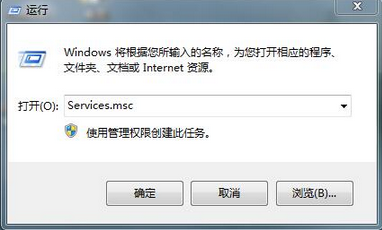
2、然后可以在窗口中,直接找到并打开window installer。
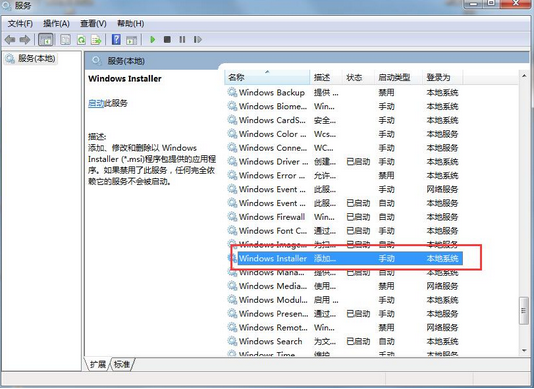
3、接着可以在页面中,直接把启动类型改为自动,并点击启动可,点击确定就行了。
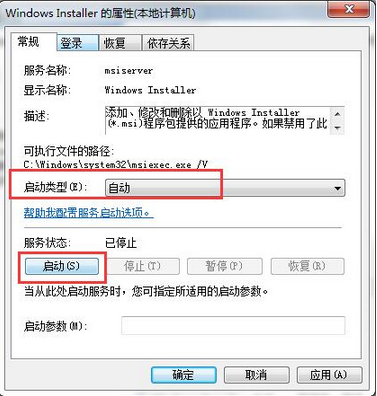
4、最后可以在搜索框中,直接输入cmd,并以管理员身份运行,并在页面中输入“regsvr32 msi.dll”回车就行了。

关于u盘装系统win7提示错误1719怎么处理就跟大家介绍到这了,有遇到这个问题的朋友不妨试试小编分享的办法哦!
点击阅读全文

31.53 MBM
下载
2.12MM
下载
Windows 7 Image Updater(Win7映像更新程序)
1.83GM
下载